Chuyển dữ liệu của bạn đến MacBook Air mới
Thật dễ dàng để sao chép không dây các tệp và cài đặt của bạn từ một PC hoặc máy Mac khác đến MacBook Air của bạn. Bạn có thể truyền thông tin sang MacBook Air của mình từ một máy tính hiện có hoặc từ bản sao lưu Time Machine trên thiết bị lưu trữ USB.
Có thể bạn cần nâng cấp phiên bản macOS trên máy tính cũ trước khi có thể chuyển thông tin trên đó – Trợ lý di chuyển yêu cầu macOS 10.7 trở lên, nhưng tốt nhất là bạn nên nâng cấp máy tính cũ của mình lên phiên bản mới nhất có thể. Nếu bạn không chắc chắn mình có kiểu máy MacBook Air nào hoặc muốn tìm thông tin về các kiểu máy khác, hãy xem bài viết Hỗ trợ của Apple Xác định kiểu máy MacBook Air của bạn.
Mẹo: Để có kết quả tốt nhất, đảm bảo rằng MacBook Air mới của bạn đang chạy phiên bản macOS mới nhất. Mở Tùy chọn hệ thống, sau đó bấm vào Cập nhật phần mềm để kiểm tra bản cập nhật.
Di chuyển từ PC sang máy Mac. Nếu bạn mới sử dụng máy Mac và muốn chuyển từ máy tính Windows, hãy xem Chuyển thông tin từ PC vào máy Mac trong Hướng dẫn sử dụng macOS và bài viết Hỗ trợ của Apple Di chuyển dữ liệu của bạn từ PC chạy Windows sang máy Mac của bạn.
Truyền không dây. Nếu bạn đã không truyền dữ liệu của mình khi bạn thiết lập MacBook Air lần đầu tiên, bạn có thể sử dụng Trợ lý di chuyển bất cứ lúc nào. Mở cửa sổ Finder, đi tới Ứng dụng, mở thư mục Tiện ích, sau đó bấm hai lần vào Trợ lý di chuyển và làm theo các hướng dẫn trên màn hình. Đảm bảo cả hai máy tính được kết nối vào cùng một mạng và giữ các máy tính ở gần nhau trong suốt quá trình di chuyển.
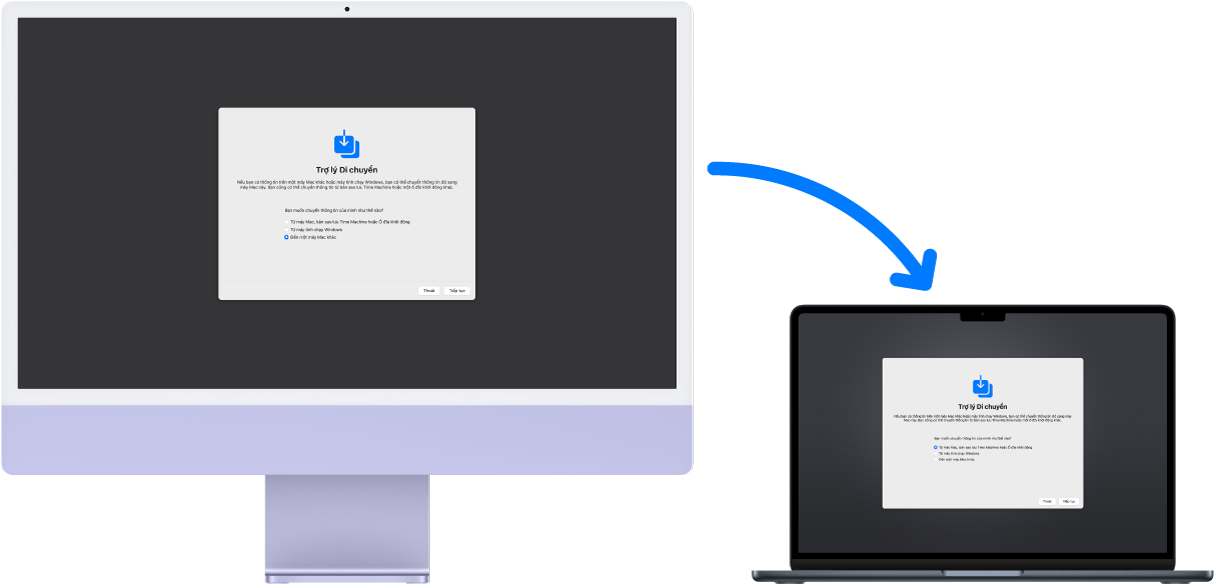
Mẹo: Để truyền thông tin qua mạng không dây từ máy tính hiện có sang MacBook Air của bạn, hãy đảm bảo cả hai máy tính đều được kết nối vào cùng mạng. Giữ cả hai máy tính ở gần nhau trong suốt quá trình di chuyển.
Nếu bạn đã sử dụng Time Machine để sao lưu các tệp từ một máy Mac khác vào thiết bị lưu trữ (chẳng hạn như ổ đĩa ngoài), bạn có thể sao chép các tệp từ thiết bị đó vào MacBook Air. Hãy xem Sao lưu và khôi phục máy Mac của bạn.
Sao chép tệp từ thiết bị lưu trữ. Kết nối thiết bị lưu trữ với MacBook Air của bạn bằng bộ tiếp hợp thích hợp nếu cần thiết (xem Phụ kiện MacBook Air). Sau đó, kéo các tệp từ thiết bị lưu trữ đến MacBook Air.
Khôi phục nội dung của bạn. Để tìm hiểu cách khôi phục máy Mac của bạn từ Time Machine hoặc bản sao lưu khác, hãy xem bài viết Hỗ trợ của Apple Khôi phục máy Mac của bạn từ bản sao lưu.
Tìm hiểu thêm. Xem Chuyển thông tin của bạn vào máy Mac từ một máy tính hoặc thiết bị khác trong Hướng dẫn sử dụng macOS và bài viết Hỗ trợ của Apple Di chuyển nội dung của bạn vào máy Mac mới.